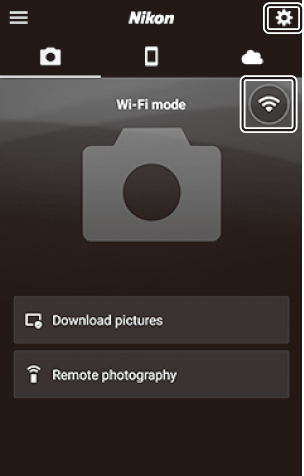Google fordító
EZ A SZOLGÁLTATÁS GOOGLE ÁLTAL KÉSZÍTETT FORDÍTÁSOKAT TARTALMAZHAT. A GOOGLE A FORDÍTÁSOKRA VONATKOZÓLAG NEM VÁLLAL SEMMIFÉLE GARANCIÁT, ÍGY SEM KIFEJEZETTEN, SEM HALLGATÓLAGOSAN NEM GARANTÁLJA A FORDÍTÁS PONTOSSÁGÁT ÉS MEGBÍZHATÓSÁGÁT, TOVÁBBÁ NEM VÁLLAL HALLGATÓLAGOS GARANCIÁT ANNAK FORGALOMKÉPESSÉGÉRE, EGY ADOTT CÉLRA VALÓ ALKALMASSÁGÁRA ÉS JOGTISZTASÁGÁRA.
A Nikon Corporation (a továbbiakban a „Nikon”) referencia-útmutatóit a kényelmes használat érdekében lefordíttattuk a Google fordító által működtetett fordítószoftverrel. Észszerű erőfeszítéseket tettünk a fordítás pontosságának biztosítása érdekében, azonban az automatizált fordítás nem képes tökéletesen helyettesíteni az embert. A fordításokat szolgáltatásként biztosítjuk a Nikon referencia-útmutatók felhasználóinak, olyan állapotban, „ahogy vannak”. Sem kifejezett, sem hallgatólagos garanciát nem vállalunk az angolból bármely más nyelvre lefordított útmutatók pontosságáért, megbízhatóságáért és helyességéért. A fordítószoftver korlátaiból adódóan előfordulhat, hogy bizonyos tartalmak (például képek, videók, Flash videók stb.) fordítása nem pontos.
A referencia-útmutatók hivatalos szövege az angol változat. A fordításban előforduló következetlenségek és eltérések nem kötelező erejűek, megfelelőségi vagy jogérvényesítési célból joghatással nem bírnak. Amennyiben a referencia-útmutatók fordításában tartalmazott információ pontosságával kapcsolatban kérdései merülnek fel, tájékozódjon az útmutatók hivatalos, angol változatában.
Csatlakozás intelligens eszközökhöz
A SnapBridge alkalmazás
Használja a SnapBridge alkalmazást a fényképezőgép és okostelefonja vagy táblagépe („okoseszköz”) közötti vezeték nélküli kapcsolatokhoz.

-
SnapBridge alkalmazások letölthetők az Apple App Store ® vagy Google Play ™ áruházból.
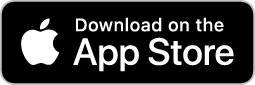
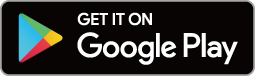
- A SnapBridge legfrissebb híreiért látogasson el a Nikon webhelyére.
Miben segíthet SnapBridge ?
Az alábbiakban ismertetjük a SnapBridge alkalmazással végrehajtható feladatokat. A részletekért lásd a SnapBridge alkalmazás online súgóját:
https://nikonimglib.com/snbr/onlinehelp/en/index.html
Képek letöltése a fényképezőgépről
Töltsön le meglévő képeket okoseszközére. A képeket készítésükkor lehet feltölteni.
Távoli fényképezés
Irányítsd a kamerát, és készíts képeket az okoseszközről.
Vezeték nélküli kapcsolatok
Használja a SnapBridge alkalmazást a fényképezőgép és az okoseszköz közötti vezeték nélküli kapcsolatokhoz. Csatlakozhat Wi-Fi ( 0 Csatlakozás Wi-Fi keresztül ( Wi-Fi mód) ) vagy Bluetooth keresztül ( 0 Csatlakozás Bluetooth keresztül ). Bluetooth keresztüli csatlakozás lehetővé teszi a képek automatikus feltöltését azok elkészítésekor.
Csatlakozás Wi-Fi keresztül ( Wi-Fi mód)
- Engedélyezze Wi-Fi az okoseszközön. A részleteket lásd a készülékhez mellékelt dokumentációban.
- Győződjön meg arról, hogy a fényképezőgép és az okoseszköz akkumulátorai teljesen fel vannak töltve, hogy elkerülje az eszközök váratlan kikapcsolását.
- Ellenőrizze, hogy van-e szabad hely a fényképezőgép memóriakártyáján.
-
Okoseszköz: Indítsa el a SnapBridge alkalmazást.
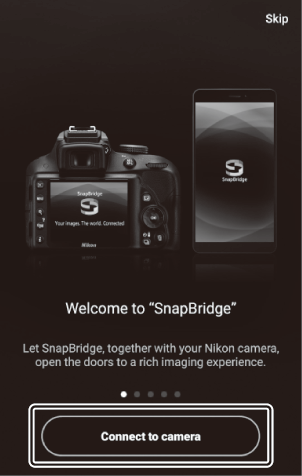
- Ha először indítja el az alkalmazást , érintse meg a [ Csatlakozás a kamerához ] gombot, és folytassa a 2. lépéssel.
-
Ha korábban elindította az alkalmazást , nyissa meg a
 fület, és válassza ki
fület, és válassza ki  > [ Wi-Fi mód ], mielőtt továbblép a 3. lépésre.
> [ Wi-Fi mód ], mielőtt továbblép a 3. lépésre. 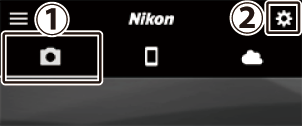
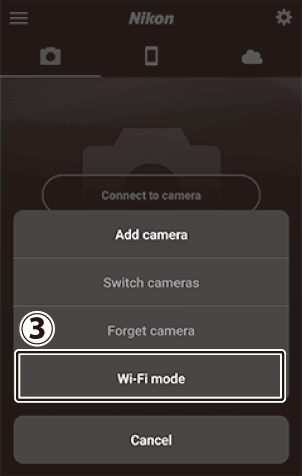
-
Intelligens eszköz: Amikor a rendszer felkéri a kameratípus kiválasztására, érintse meg a [ Tükör nélküli kamera ], majd a [ Wi-Fi kapcsolat ] elemet.
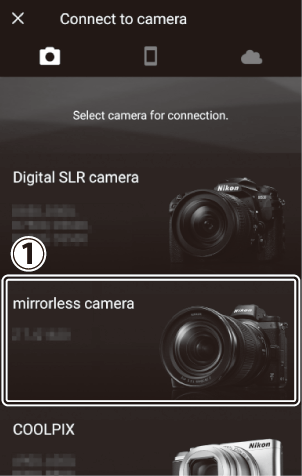
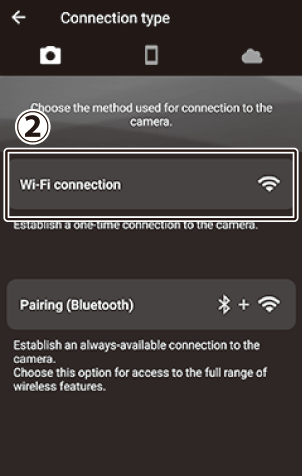
-
Fényképezőgép/okoseszköz: Kapcsolja be a kamerát, amikor a rendszer kéri.
Ne érintse meg a [ Tovább ] gombot, amíg el nem végezte a következő lépést.
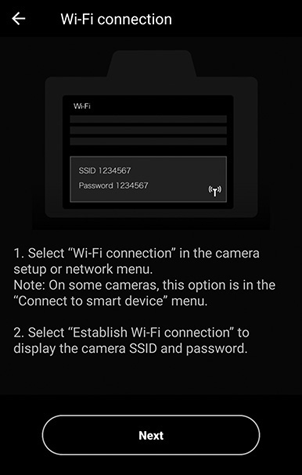
-
Kamera: A beállítás menüben válassza a [ Csatlakozás okoseszközhöz ] > [ Wi-Fi kapcsolat ] lehetőséget, majd jelölje ki a [ Wi-Fi kapcsolat létrehozása ] lehetőséget, és nyomja meg J .
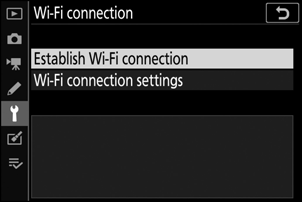
Megjelenik a kamera SSID azonosítója és jelszava.
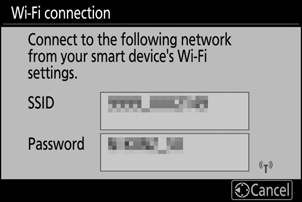
-
Intelligens eszköz: Térjen vissza az okoseszközhöz, és érintse meg a [ Tovább ] gombot.
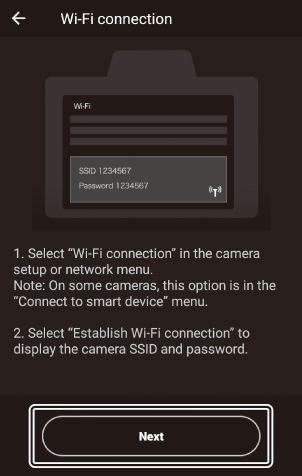
-
Intelligens eszköz: Miután elolvasta az okoseszköz által megjelenített utasításokat, érintse meg a [ Az eszközbeállítások alkalmazás megnyitása ] lehetőséget.
- Android eszközök: megjelennek Wi-Fi beállítások.
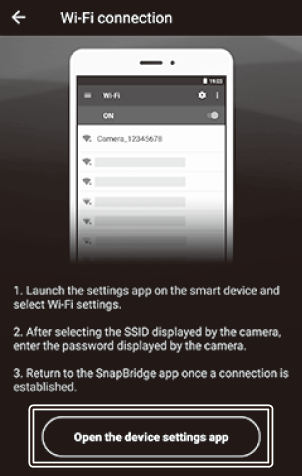
- iOS -eszközök: A „Beállítások” alkalmazás elindul. Érintse meg a [ < Beállítások ] elemet a [ Beállítások ] megnyitásához, majd görgessen felfelé, és érintse meg a [ Wi‑Fi ] elemet, amely a beállítások lista tetején található.
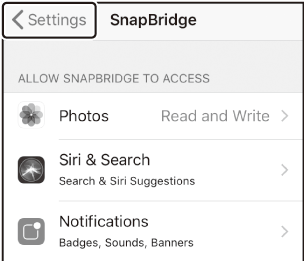


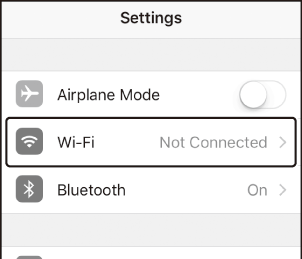
-
Okoseszköz: Írja be a kamera által a 4. lépésben megjelenített SSID-t és jelszót.
-
Az eszköz által megjelenített üzenet típustól és operációs rendszertől függően változik.
-
Android készülék :
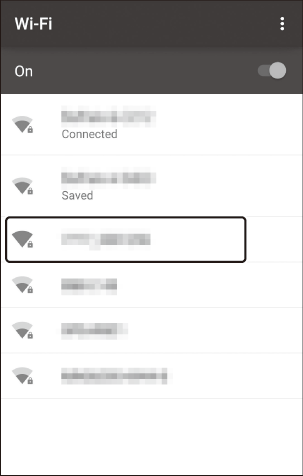


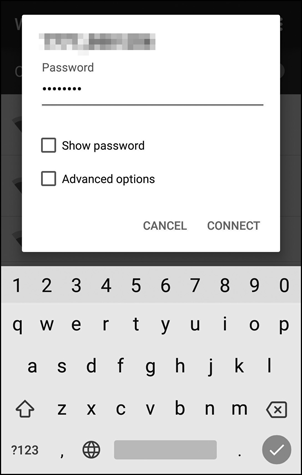
-
iOS eszköz :
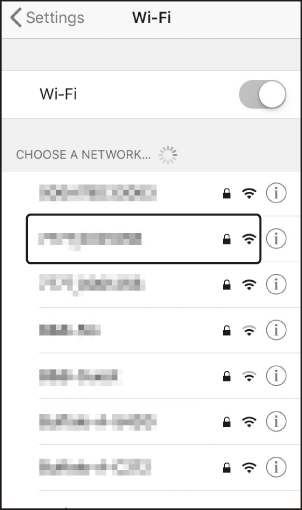


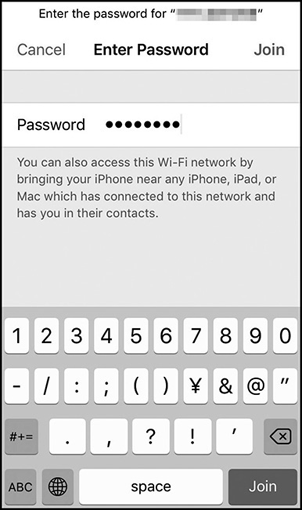
-
- Amikor legközelebb csatlakozik a kamerához, nem kell megadnia a jelszót.
-
-
Okoseszköz: Térjen vissza a SnapBridge alkalmazáshoz.
- A Wi-Fi kapcsolat létrehozása után megjelennek Wi-Fi mód opciói.
- A SnapBridge alkalmazás használatával kapcsolatos információkért tekintse meg az online súgót.
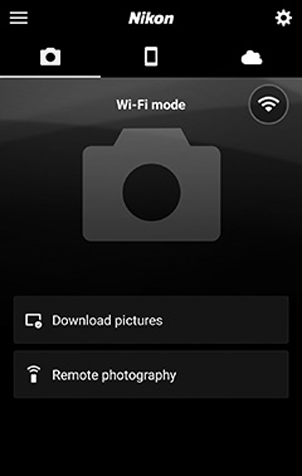
Csatlakozás Bluetooth keresztül
Mielőtt első alkalommal csatlakozna Bluetooth keresztül, párosítania kell a kamerát és az okoseszközt az alábbiak szerint. Az iOS vonatkozó eljárás kissé eltér Android eszközökéitől.
- Engedélyezze Bluetooth az okoseszközön. A részleteket lásd a készülékhez mellékelt dokumentációban.
- Győződjön meg arról, hogy a fényképezőgép és az okoseszköz akkumulátorai teljesen fel vannak töltve, hogy elkerülje az eszközök váratlan kikapcsolását.
- Ellenőrizze, hogy van-e szabad hely a fényképezőgép memóriakártyáján.
Csatlakozás Android eszközhöz első alkalommal: Párosítás
iOS eszközökhöz való csatlakozással kapcsolatban lásd: „Csatlakozás iOS eszközhöz első alkalommal: Párosítás” ( 0 Csatlakozás iOS eszközhöz első alkalommal: Párosítás ).
-
Kamera: A beállítás menüben válassza a [ Csatlakozás okoseszközhöz ] > [ Párosítás ( Bluetooth ) ] lehetőséget, majd jelölje ki a [ Párosítás indítása ] lehetőséget, és nyomja meg J .
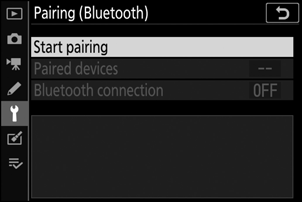
A kamera neve megjelenik a monitoron.
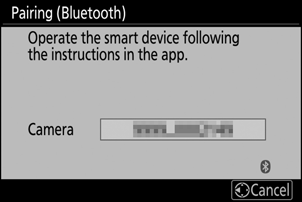
-
Android eszköz: Indítsa el a SnapBridge alkalmazást.
- Ha ez az első alkalom, hogy elindítja az alkalmazást, érintse meg a [ Csatlakozás a kamerához ] gombot.
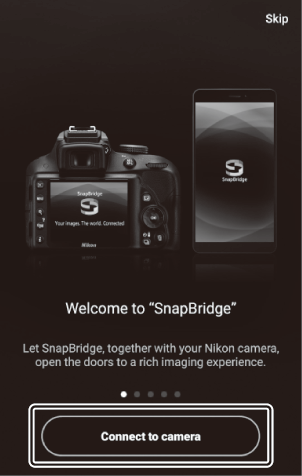
- Ha korábban elindította az alkalmazást, nyissa meg a
 fület, és érintse meg a [ Csatlakozás kamerához ] gombot.
fület, és érintse meg a [ Csatlakozás kamerához ] gombot.
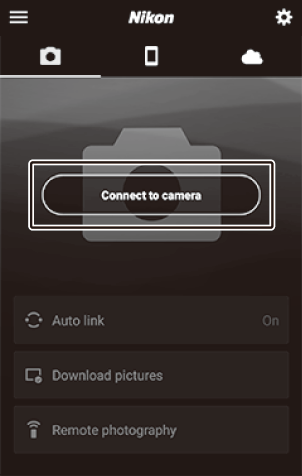
-
Android -eszközön: Koppintson a [ Tükör nélküli kamera ] , majd a [ Párosítás ( Bluetooth ) ] elemre.
- Ez a lépés az eszközök párosítása után elhagyható.
- Bluetooth használatakor hozzáférést kell biztosítania a helyadatokhoz. Ha a rendszer kéri, hogy biztosítson hozzáférést a helyadatokhoz, kövesse a képernyőn megjelenő utasításokat.
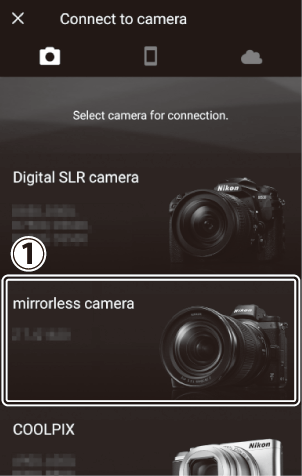
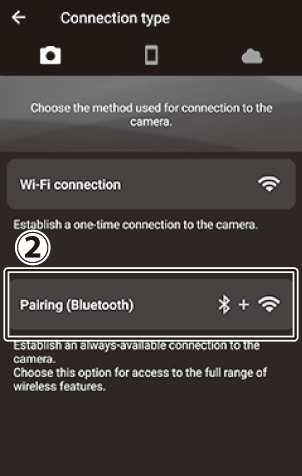
-
Android -eszköz: Koppintson a kamera nevére.
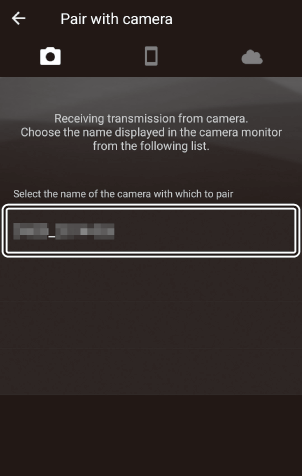
-
Kamera/ Android eszköz: Győződjön meg arról, hogy a kamera és Android eszköz ugyanazt a hitelesítési kódot jeleníti meg.
A hitelesítési kód bekarikázva látható az illusztrációkon.
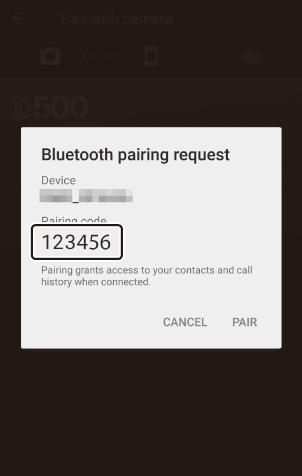
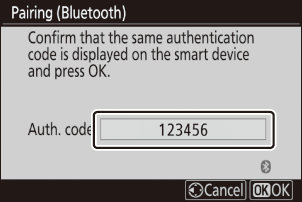
-
Kamera/ Android -eszköz: Párosítás kezdeményezése.
- Kamera : Nyomja meg J gombot.

- Android eszköz : Koppintson az ábrán látható gombra. Az ábrán látható gomb a [ PAIR ] felirattal van ellátva, de a címke a használt eszköz típusától és Android verziójától függően eltérő lehet.
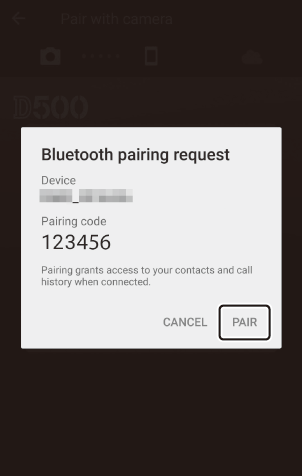
-
Fényképezőgép/ Android eszköz: Kövesse a képernyőn megjelenő utasításokat a párosítás befejezéséhez.
- Kamera : Nyomja meg J gombot. A párosítás befejeztével a fényképezőgép az ábrán látható üzenetet jeleníti meg.
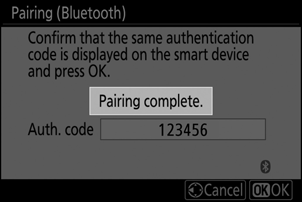
-
Android eszköz : A párosítás befejeződött. Érintse meg az [ OK ] gombot a kilépéshez
 lapon.
lapon. 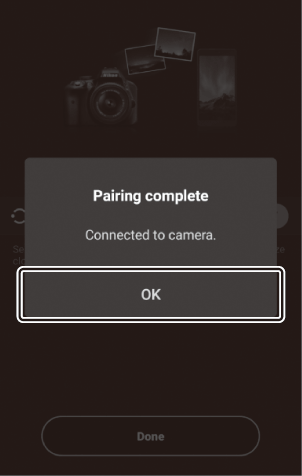
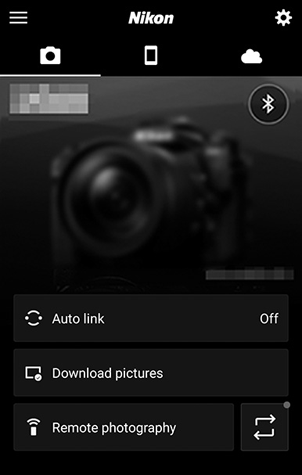
- Amikor először párosítja Android eszközét kamerával a SnapBridge alkalmazás telepítése után, előfordulhat, hogy a rendszer felkéri az automatikus link (automatikus feltöltés és automatikus óra- és helyszinkronizálás) opciók kiválasztására.
- Ez a felszólítás másodszor nem jelenik meg. Az automatikus link beállításai azonban bármikor elérhetők az [ Auto link ] használatával a menüben
 lapon.
lapon.
Bluetooth letiltásához válassza a [ Letiltás ] lehetőséget a [ Csatlakozás okoseszközhöz ] > [ Párosítás ( Bluetooth ) ] > [ Bluetooth kapcsolat ] lehetőségnél a fényképezőgép beállítási menüjében.
Csatlakozás iOS eszközhöz első alkalommal: Párosítás
Android eszközökhöz való csatlakozással kapcsolatban lásd: „Csatlakozás Android eszközhöz első alkalommal: Párosítás” ( 0 Csatlakozás Android eszközhöz első alkalommal: Párosítás ).
-
Kamera: A beállítás menüben válassza a [ Csatlakozás okoseszközhöz ] > [ Párosítás ( Bluetooth ) ] lehetőséget, majd jelölje ki a [ Párosítás indítása ] lehetőséget, és nyomja meg J .
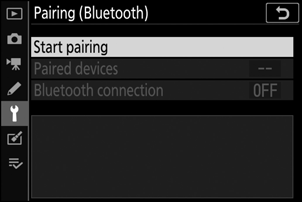
A kamera neve megjelenik a monitoron.
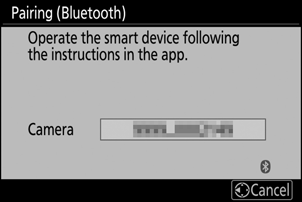
-
iOS -eszköz: Indítsa el a SnapBridge alkalmazást.
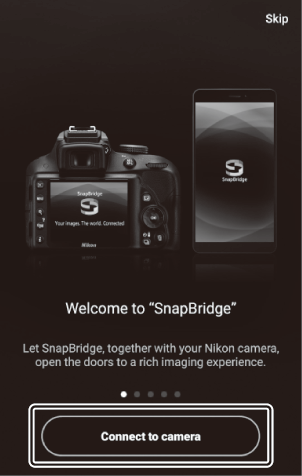
- Ha ez az első alkalom, hogy elindítja az alkalmazást, érintse meg a [ Csatlakozás a kamerához ] gombot.
- Ha korábban elindította az alkalmazást, nyissa meg a
 fület, és érintse meg a [ Csatlakozás kamerához ] gombot.
fület, és érintse meg a [ Csatlakozás kamerához ] gombot.
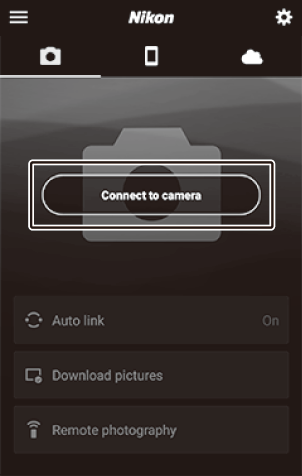
-
iOS -eszközön: Koppintson a [ Tükör nélküli kamera ] , majd a [ Párosítás ( Bluetooth ) ] elemre.
Ez a lépés az eszközök párosítása után elhagyható.
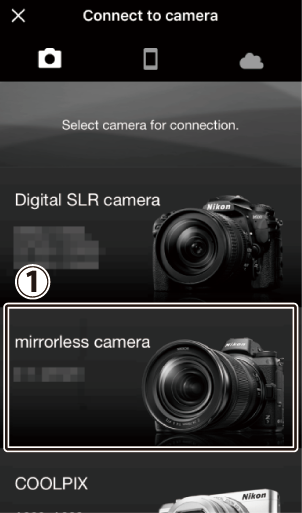
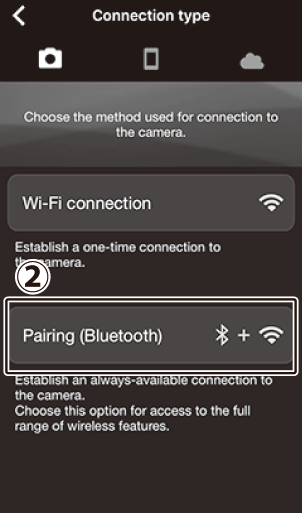
-
iOS -eszközön: Koppintson a kamera nevére.
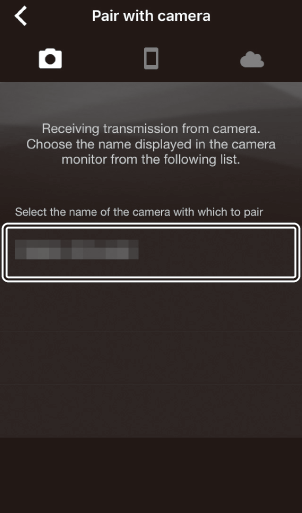
-
iOS eszköz: Olvassa el a párosítási utasításokat.
Megjelennek a párosítási utasítások. Olvassa el figyelmesen az utasításokat, és érintse meg az [ Értve ] gombot.
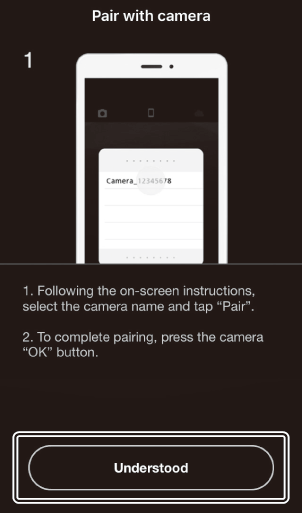
-
iOS eszközön: Koppintson újra a kamera nevére.
Az iOS eszköz kéri, hogy válasszon tartozékot. Koppintson újra a kamera nevére.
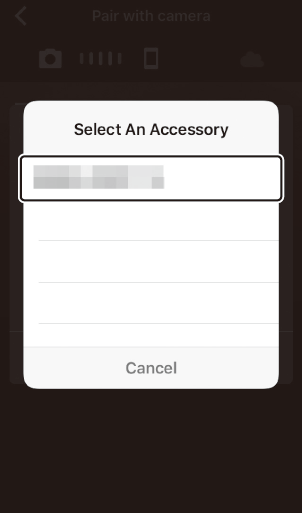
-
Kamera/ iOS -eszköz: Párosítás kezdeményezése.
Kamera : Nyomja meg J gombot.

iOS eszköz : Koppintson az ábrán látható gombra. Az ábrán látható gomb felirata [ Pair ], de a címke az iOS használt verziójától függően eltérő lehet.
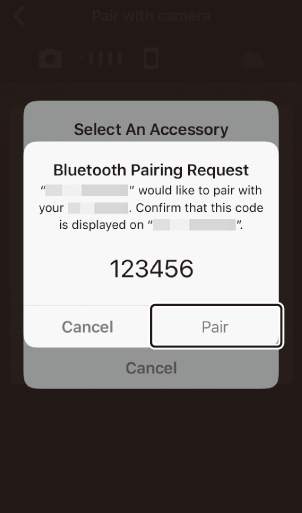
Ha túl sokáig vár a kamera gombjának megnyomása és az iOS eszköz gombjának megérintése között, az eszköz hibaüzenetet jelenít meg, és a párosítás sikertelen lesz. Hagyja el a SnapBridge alkalmazást, és ellenőrizze, hogy nem fut-e a háttérben, majd nyissa meg az iOS „Beállítások” alkalmazását, és kérje iOS , hogy „felejtsék el” a kamerát, mielőtt visszatérnénk az 1. lépéshez. „Felejtsék el” a kamerát az iOS „Settings” alkalmazással .
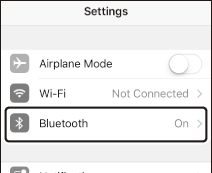


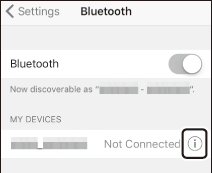


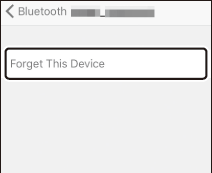
-
Fényképezőgép/ iOS eszköz: Kövesse a képernyőn megjelenő utasításokat a párosítás befejezéséhez.
- Kamera : Nyomja meg J gombot. A párosítás befejeztével a fényképezőgép megjeleníti az ábrán látható üzenetet.
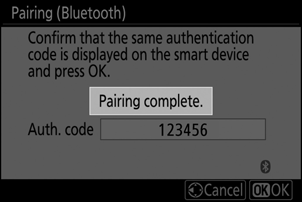
-
iOS -eszköz : A párosítás befejeződött. Érintse meg az [ OK ] gombot a kilépéshez
 lapon.
lapon. 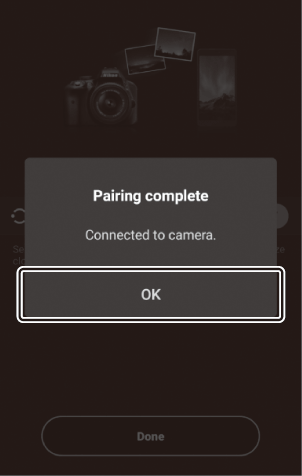
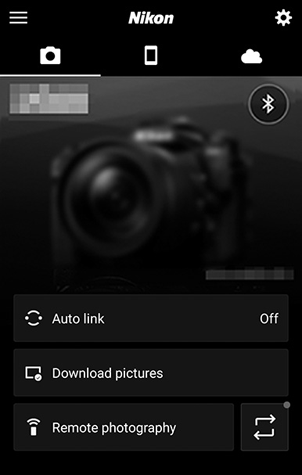
- Amikor először párosítja az iOS eszközt egy kamerával a SnapBridge alkalmazás telepítése után, előfordulhat, hogy a rendszer felkéri az automatikus link (automatikus feltöltés és automatikus óra- és helyszinkronizálás) opciók kiválasztására.
- Ez a felszólítás másodszor nem jelenik meg. Az automatikus link beállításai azonban bármikor elérhetők az [ Auto link ] használatával a menüben
 lapon.
lapon.
Bluetooth letiltásához válassza a [ Letiltás ] lehetőséget a [ Csatlakozás okoseszközhöz ] > [ Párosítás ( Bluetooth ) ] > [ Bluetooth kapcsolat ] lehetőségnél a fényképezőgép beállítási menüjében.
Csatlakozás párosított eszközhöz
A kamerával már párosított okoseszközhöz való csatlakozás gyors és egyszerű.
-
Kamera: A beállítás menüben válassza a [ Csatlakozás okoseszközhöz ] > [ Párosítás ( Bluetooth ) ] > [ Bluetooth kapcsolat ] lehetőséget, majd jelölje ki az [ Engedélyezés ] lehetőséget, és nyomja meg J .
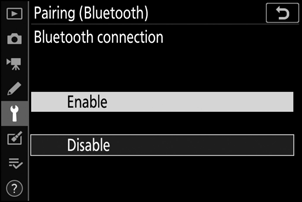
-
Okoseszköz: Indítsa el a SnapBridge alkalmazást.
A Bluetooth kapcsolat automatikusan létrejön.
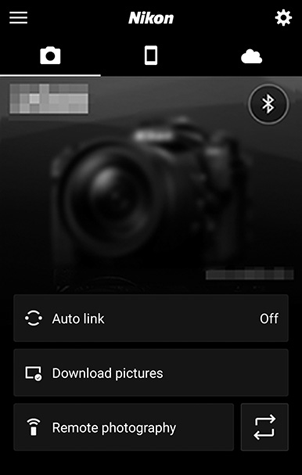


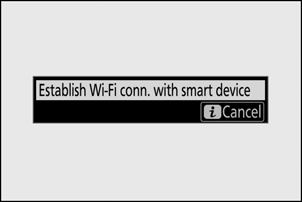
 . Amikor az ikon a következőre változik
. Amikor az ikon a következőre változik  , Koppintson a
, Koppintson a